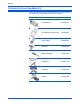Operation Manual
DocuMate 510 Scanner Benutzerhandbuch 119
Wartung
Deinstallieren des Scanners
Um den Scanner DocuMate 510 vom Computer zu entfernen,
deinstallieren Sie One Touch 4.0, PaperPort sowie sämtliche andere mit
dem Scanner bereitgestellte Software.
Deinstallieren des Scanners und von One Touch
1. Klicken Sie auf der Windows-Taskleiste auf Start, zeigen Sie auf
Einstellungen, und klicken Sie dann auf Systemsteuerung.
2. Windows 2000 und Windows XP: Doppelklicken Sie auf das
Symbol Software.
Windows Vista: Doppelklicken Sie auf das Symbol Programme
und Funktionen.
3. Wählen Sie One Touch 4.0 aus, und klicken Sie dann auf die
Schaltfläche Entfernen.
4. EIn Meldungsfeld zum Hinzufügen oder Entfernen wird geöffnet. Hier
werden Sie gefragt, ob One Touch 4.0 wirklich vom Computer entfernt
werden soll. Klicken Sie auf Ja.
One Touch 4.0 wird vom Computer entfernt.
5. Trennen Sie das USB-Kabel vom Scanner.
6. Schließen Sie alle geöffneten Fenster, und starten Sie den Computer neu.
Deinstallieren von PaperPort
1. Klicken Sie auf der Windows-Taskleiste auf Start, zeigen Sie auf
Einstellungen, und klicken Sie dann auf Systemsteuerung.
2. Windows 2000 und Windows XP: Doppelklicken Sie auf das
Symbol Software.
Windows Vista: Doppelklicken Sie auf das Symbol Programme
und Funktionen.
3. Wählen Sie PaperPort aus, und klicken Sie dann auf Entfernen.
4. Ein Meldungsfeld wird geöffnet, in dem Sie gefragt werden, ob
PaperPort wirklich vom Computer entfernt werden soll. Klicken Sie
auf Ja.
PaperPort wird entfernt.
5. Schließen Sie alle geöffneten Fenster, und starten Sie den Computer neu.
Alle
anderen
Codes
Möglicherweise liegt eine
Fehlfunktion eines
internen Bauteils im
Scanner vor.
Schalten Sie den Scanner aus und anschließend wieder ein.
Wenn das Problem weiterhin auftritt, starten Sie den Computer
neu. Sollte das Problem auch danach weiterhin auftreten, wenden
Sie sich an den technischen Support von Xerox.
Fehler
code Problembeschreibung Lösung